Operativni sistem Windows 10, kao i njegove starije verzije, sadrži brojne opcione karakteristike. Ove funkcije nisu po defaultu aktivirane na sistemu. Ukoliko korisnici žele da koriste, na primer, Hyper-V ili Windows podsistem za Linux, neophodno je da ih sami uključe. Da bi se pristupilo ovim funkcijama, potrebno je otvoriti Kontrolnu tablu i navigirati do opcije „Programi“, a zatim „Uključi ili isključi funkcije Windowsa“. Otvoriće se novi prozor sa spiskom funkcija koje se mogu aktivirati ili deaktivirati. Nažalost, dešava se da se ova lista ne učita. Umesto spiska, prikazuje se prazan prozor „Uključi ili isključi Windows funkcije“. Ako se lista ne pojavi u roku od pet minuta, vrlo je moguće da postoji problem. Ako je vaš sistem generalno spor, možda je potrebno sačekati petnaest minuta. Ukoliko i nakon ovog vremena lista ostane prazna, moguće je primeniti sledeća rešenja.
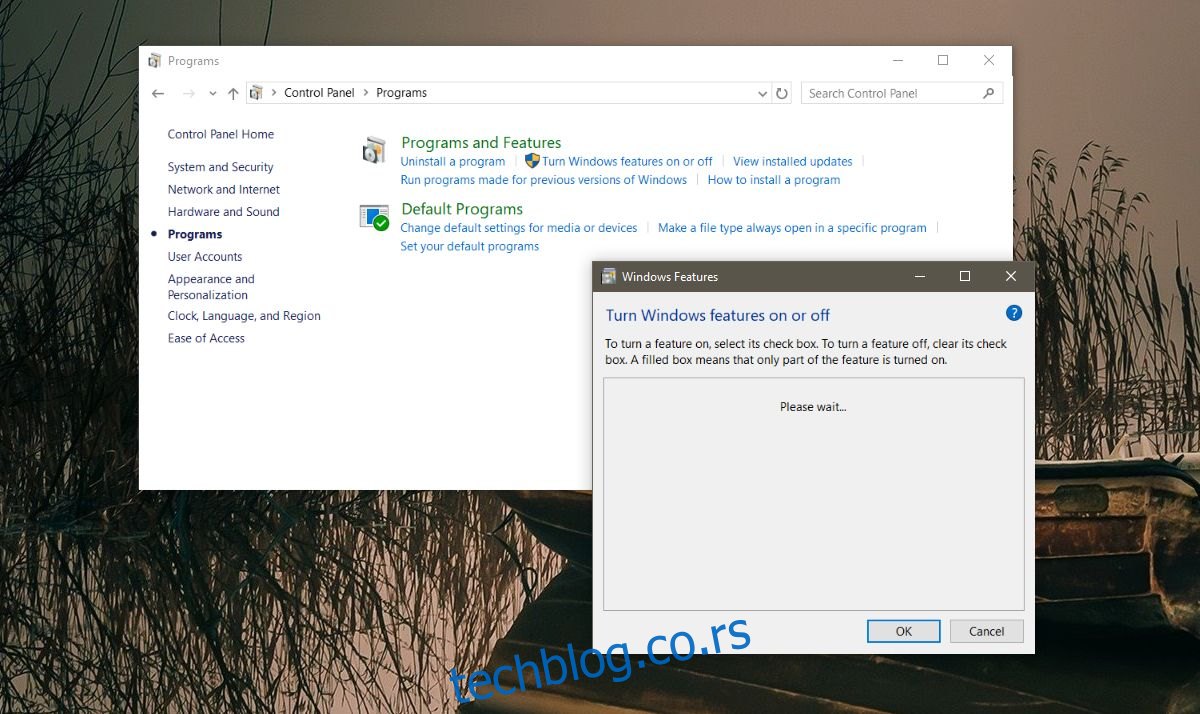
Provera statusa Windows Modules Installer servisa
Pritisnite kombinaciju tastera Windows + R kako biste otvorili dijalog „Pokreni“. U polje za unos upišite „services.msc“ i pritisnite Enter. Otvoriće se prozor „Usluge“. Pronađite „Windows Modules Installer“ servis. Ovaj servis bi trebalo da bude pokrenut i podešen na automatsko pokretanje. Ukoliko nije, desnim klikom miša kliknite na servis i izaberite opciju „Pokreni“.
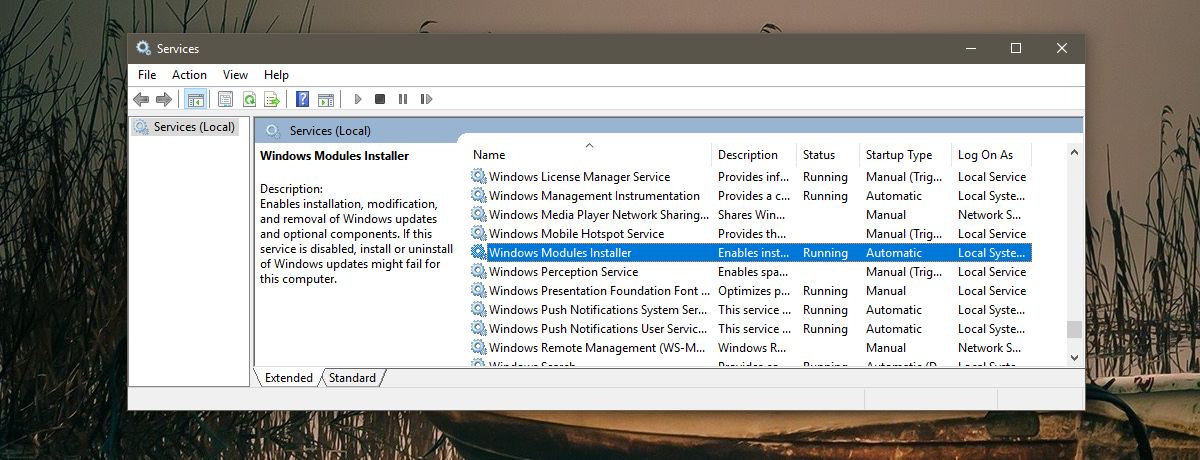
Pokretanje SFC skeniranja
Ova procedura je prilično jednostavna. Komanda „sfc /scannow“ skenira operativni sistem Windows u potrazi za oštećenim ili nedostajućim fajlovima i automatski ih popravlja. Otvorite Komandni prompt sa administratorskim pravima i unesite sledeću komandu. Sačekajte da se skeniranje završi i proverite da li se lista funkcija prikazuje.
sfc/scannow
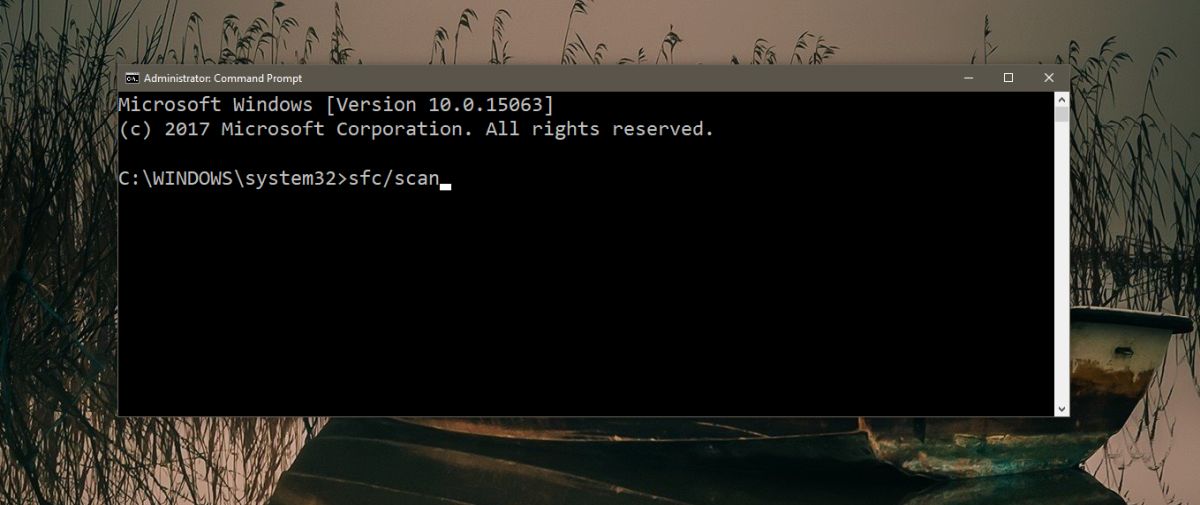
Pokretanje alata za ažuriranje sistema
Jedan od razloga zašto se može pojaviti prazna lista „Uključi ili isključi Windows funkcije“ može biti povezan sa problemom u mehanizmu za ažuriranje. Tačnije, moguće je da je nešto u alatu za ažuriranje oštećeno. Da biste rešili ovaj problem, otvorite Komandni prompt sa administratorskim pravima i izvršite sledeću komandu. Proces bi trebalo da traje oko 3 minuta. Ako se ne pokrene odmah, ostavite ga da radi nekoliko minuta, a zatim restartujte računar.
DISM.exe /Online /Cleanup-image /Restorehealth
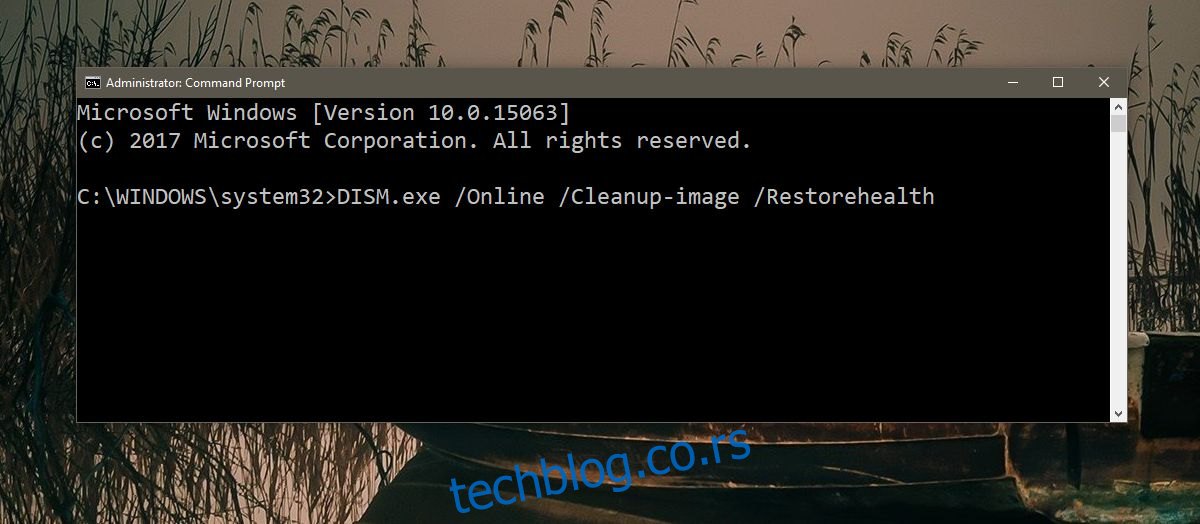
Pokretanje alata za popravku pri pokretanju
Otvorite Start meni i kliknite na dugme za napajanje. Držite pritisnut taster Shift i izaberite opciju „Restart“ iz menija za napajanje. Windows 10 će se pokrenuti u režimu rešavanja problema. Idite na „Rešavanje problema“ > „Napredne opcije“ > „Popravka pri pokretanju“ i pokrenite alatku. Popravka pri pokretanju neće obrisati vaše fajlove ili aplikacije.
Ovi koraci bi trebalo da reše problem sa prikazivanjem prazne liste Windows funkcija. Ako se problem i dalje javlja, možda ćete morati da resetujete računar. Ova opcija je ekstremna, zato pre nego što se odlučite za nju, pokušajte da kreirate novi Windows administratorski nalog i proverite da li se lista funkcija pojavljuje.